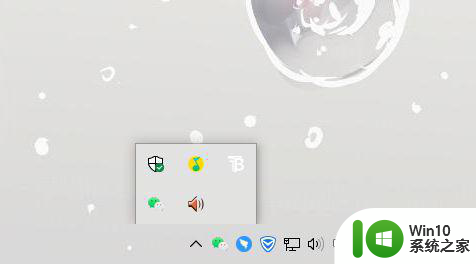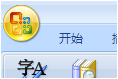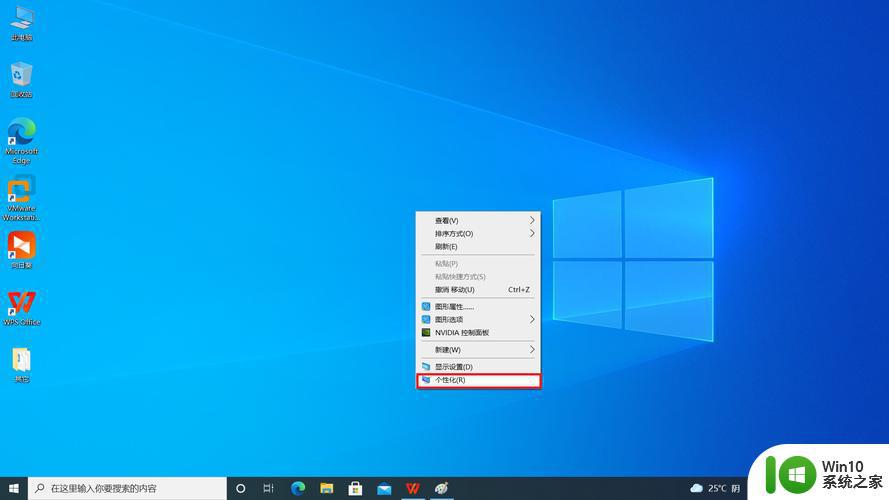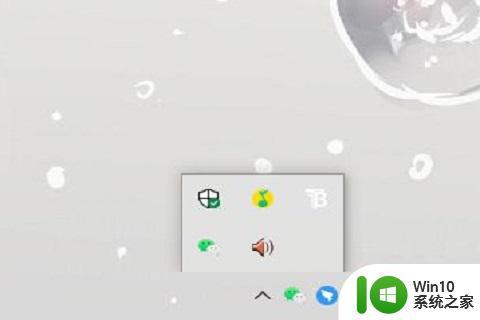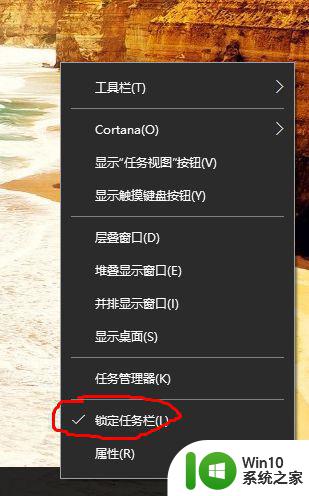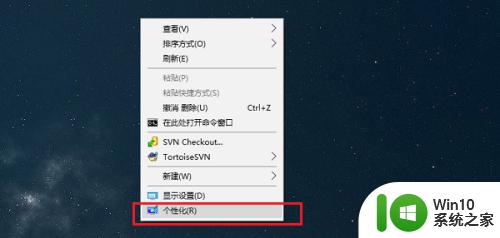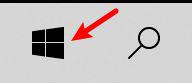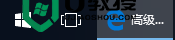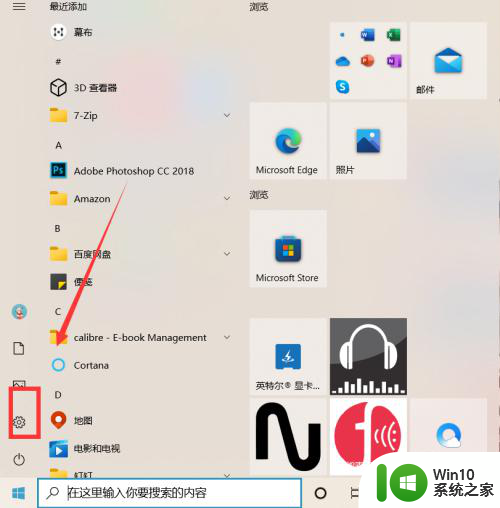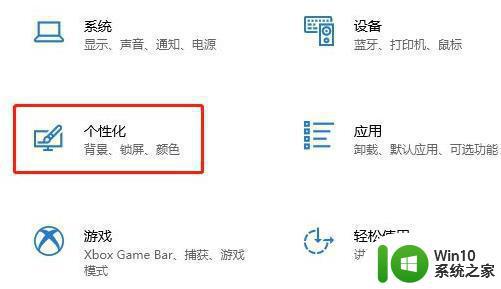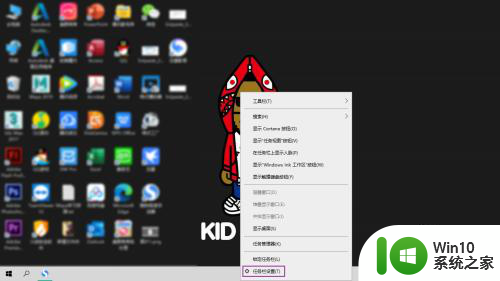win10任务栏图标如何堆叠一起 win10电脑怎么让多个窗口叠合显示
更新时间:2024-01-09 15:07:10作者:zheng
我们可以在win10电脑中设置任务栏的图标重叠起来,让win10电脑的任务栏更加整洁,今天小编就给大家带来win10任务栏图标如何堆叠一起,如果你刚好遇到这个问题,跟着小编一起来操作吧。
具体方法:
1.在电脑系统任务栏上,单击【开始】图标进入。
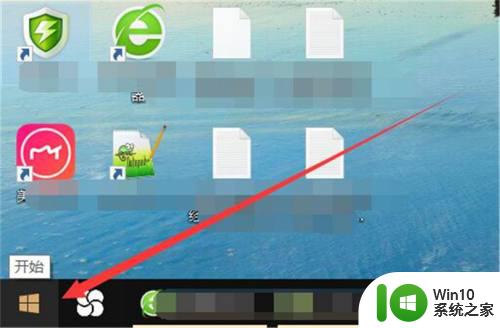
2.在“开始”弹出下拉框中,单击【设置】图标打开。
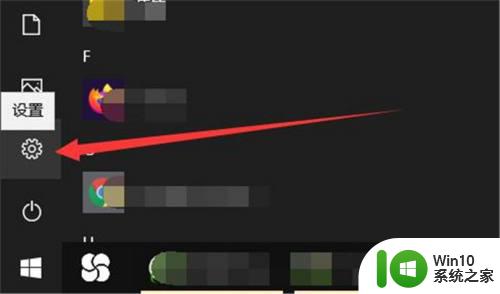
3.在“Windows设置”窗口中,单击【个性化】打开。
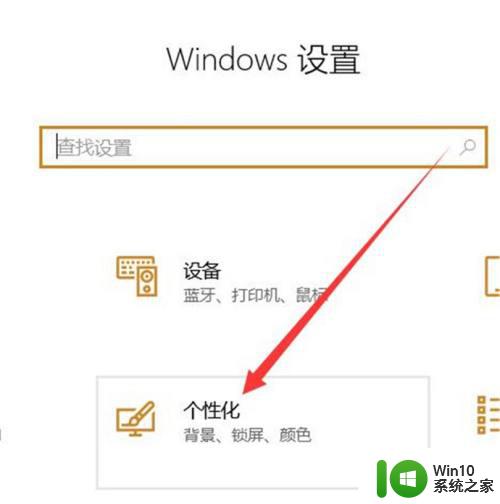
4.在“个性化”弹窗中,切换到【任务栏】版面。
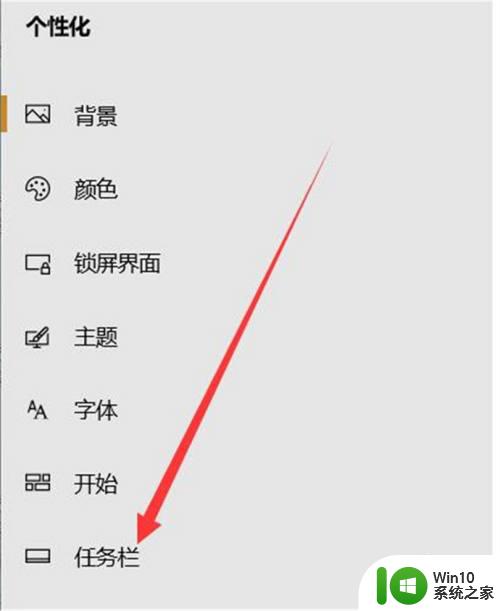
5在“任务栏”窗口中,“合并任务栏按钮”选择为【始终合并按钮】选项完成。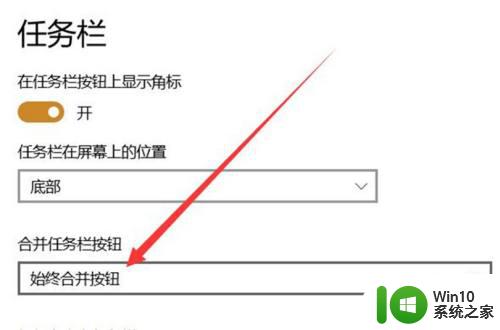
以上就是关于win10任务栏图标如何堆叠一起的全部内容,有出现相同情况的用户就可以按照小编的方法了来解决了。